Hampir setiap browser terbaru saat ini menawarkan fitur penyamaran. Opsi ini biasanya tersedia dari menu pengaturan browser dan memungkinkan pengguna untuk menjelajahi internet dan tidak khawatir browser menyimpan riwayat mereka. Namun, beberapa pengguna Chrome mengalami masalah di mana opsi untuk membuka Jendela Penyamaran tidak ada. Ini bisa menjadi masalah karena pengguna
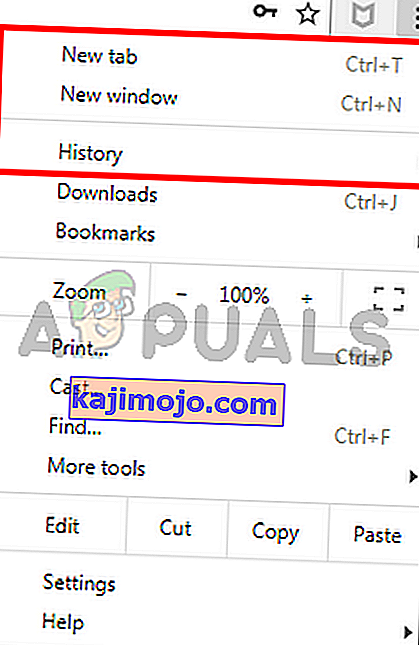
Apa yang menyebabkan Mode Penyamaran Hilang?
Ada beberapa hal yang dapat menyebabkan masalah ini. Jadi, berikut adalah daftar hal-hal yang dapat menyebabkan mode penyamaran Chrome Anda menghilang.
- Ekstensi: Ekstensi diketahui menyebabkan masalah dan mengganggu berfungsinya browser. Jadi, jika Anda baru-baru ini menginstal ekstensi baru atau Anda memiliki banyak ekstensi yang diinstal di Browser Anda, salah satu ekstensi tersebut mungkin menyebabkan masalah.
- Pengaturan yang tidak tepat atau rusak: Terkadang masalah mungkin hanya disebabkan oleh pengaturan atau file yang rusak. Tidak jarang pengaturan diubah setelah jangka waktu yang lama. Terkadang pengaturan ini rusak atau berubah sendiri atau karena file lain (belum tentu virus). Cukup dengan mengatur ulang pengaturan ke default mereka akan memperbaiki masalah jika mode penyamaran menghilang karena itu.
- Kunci Ketersediaan Mode Penyamaran: Ada kunci bernama IncognitoModeAvailability di editor registri. Kunci ini milik Google Chrome dan nilai kunci tersebut menampilkan atau menyembunyikan opsi mode penyamaran dari Google Chrome. Masalahnya bisa disebabkan oleh kunci itu juga. Jika nilai kunci diubah, sengaja atau tidak sengaja, ke 1 maka opsi mode penyamaran akan hilang dari Google Chrome. Tetapi kabar baiknya adalah Anda dapat dengan mudah memperbaiki masalah dengan mengubah nilai kuncinya.
Catatan: Coba buka mode Penyamaran dengan tombol pintasannya. Tekan dan tahan CTRL, SHIFT, dan N (CTRL + SHIFT + N) saat browser Anda terbuka. Periksa apakah ini membuka mode Penyamaran atau tidak.
Metode 1: Nonaktifkan Ekstensi
Menonaktifkan atau mencopot ekstensi sepenuhnya telah berhasil untuk beberapa pengguna. Ini berfungsi karena beberapa ekstensi mungkin mengganggu browser. Jadi, mulailah dengan menonaktifkan semua ekstensi (Anda belum perlu menghapus semua ekstensi). Anda kemudian dapat memeriksa apakah masalahnya masih ada atau tidak. Jika mode Penyamaran kembali, Anda dapat mengaktifkan ekstensi satu per satu untuk memeriksa ekstensi mana yang menyebabkan masalah.
Untuk pengguna yang tidak dapat melihat bilah gulir di Google Chrome, ikuti langkah-langkah di bawah ini
- Buka Google Chrome
- Ketik chrome: // extensions / di bilah alamat dan tekan Enter

- Ini akan menunjukkan kepada Anda halaman dengan semua ekstensi di Google Chrome Anda. Klik Hapus atau matikan sakelar di sudut kanan bawah setiap ekstensi pada halaman. Mematikan ekstensi akan menonaktifkannya. Lakukan ini untuk semua ekstensi.
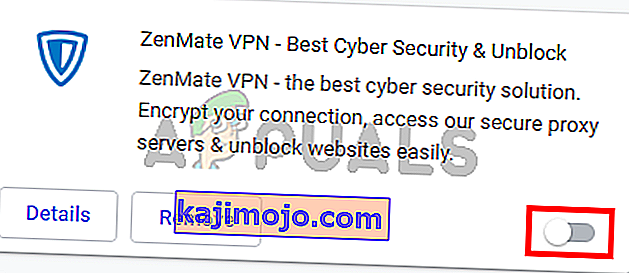
Setelah selesai, reboot browser dan periksa apakah masalahnya sudah teratasi atau belum. Jika masalah hilang dan Anda ingin mengaktifkan ekstensi, ulangi langkah-langkah yang diberikan di atas hingga langkah 2. Setelah Anda melihat halaman ekstensi, Alihkan ke salah satu ekstensi. Nyalakan ulang browser dan periksa apakah masalahnya sudah kembali atau tidak. Ulangi proses ini untuk setiap ekstensi. Jika mengaktifkan ekstensi mengembalikan masalah maka Anda akan tahu ekstensi mana yang menjadi penyebab di balik ini. Anda dapat menghapus ekstensi khusus itu dan mengaktifkan semua ekstensi lainnya.
Metode 2: Setel Ulang Pengaturan
Menyetel ulang pengaturan Google Chrome harus menjadi pilihan terakhir Anda. Ini telah berfungsi untuk beberapa pengguna tetapi perlu diingat bahwa ini akan mengatur ulang semuanya dan membersihkan seluruh riwayat. Jadi, terapkan solusi ini hanya jika Anda setuju dengan menghapus riwayat Anda, kata sandi yang disimpan, dan beberapa hal lainnya (hal-hal yang akan dihapus dan disetel ulang akan disebutkan dalam dialog konfirmasi).
- Buka Google Chrome
- Klik 3 titik di pojok kanan atas
- Pilih Pengaturan
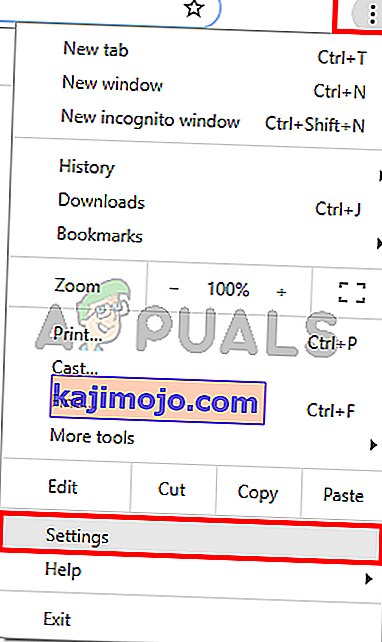
- Gulir ke bawah dan klik Lanjutan
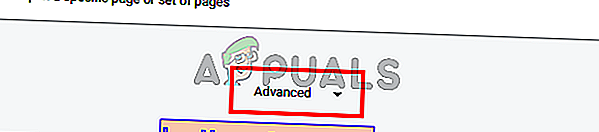
- Klik Pulihkan pengaturan ke default aslinya . Ini harus di bawah Reset dan bersihkan

- Klik Reset pengaturan
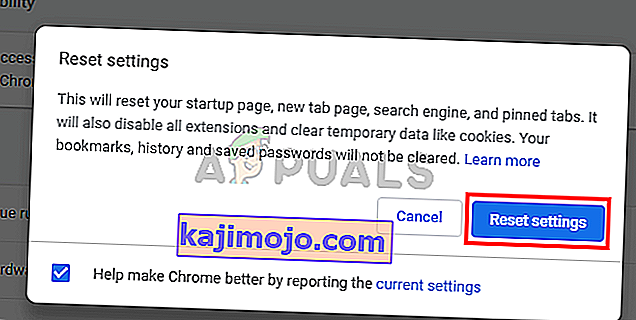
Setelah selesai, reboot browser dan periksa thumbnail. Mereka seharusnya bekerja dengan baik sekarang.
Metode 3: Setel ulang kunci IncognitoModeAvailability
Menyetel ulang kunci Ketersediaan Mode Penyamaran melalui editor registri juga dapat membantu menyelesaikan masalah. Langkah-langkah untuk mengatur ulang kunci ini diberikan di bawah ini
- Tahan tombol Windows dan tekan R.
- Ketik regedit dan tekan Enter
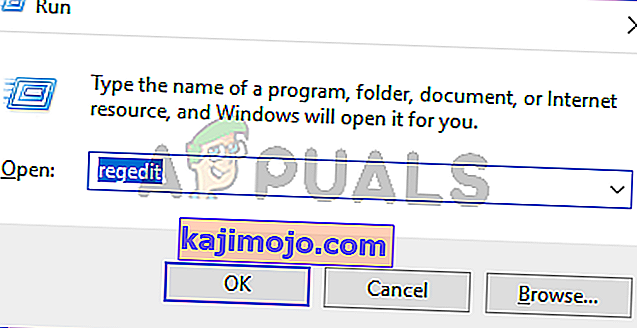
- Sekarang arahkan ke lokasi ini di editor registri HKEY_Local_Machine \ SOFTWARE \ Policies \ Google \ Chrome . Jika Anda tidak yakin bagaimana menavigasi ke lokasi ini, ikuti langkah-langkah yang diberikan di bawah ini
- Cari dan klik dua kali HKEY_Local_Machine dari panel kiri
- Cari dan klik dua kali PERANGKAT LUNAK dari panel kiri
- Cari dan klik dua kali Kebijakan dari panel kiri
- Cari dan klik dua kali Google dari panel kiri. Catatan: Jika Anda tidak melihat entri Google, klik kanan Kebijakan > Baru > Kunci dan nama adalah Google
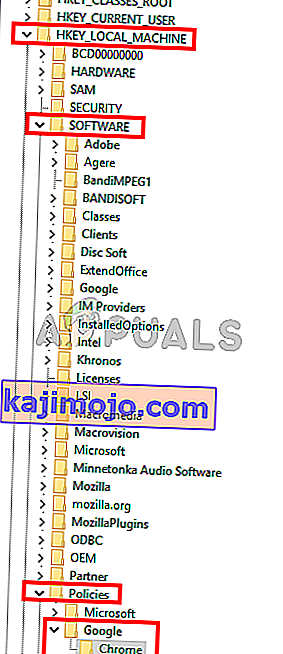
- Cari dan klik Chrome dari panel kiri. Catatan: Jika Anda tidak melihat entri Google, klik kanan Kebijakan > Baru > Kunci dan namanya Chrome
- Klik dua kali IncognitoModeAvailability dari panel kanan. Jika Anda tidak dapat melihat entri ini, klik kanan di mana saja pada ruang kosong di panel kanan dan pilih New > DWORD (32-bit) value . Beri nama IncognitoModeAvailability dan klik dua kali.
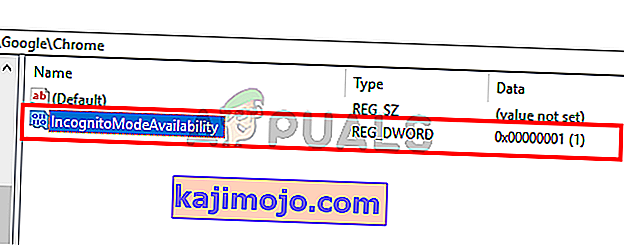
- Masukkan 0 sebagai nilainya dan klik Ok . 0 berarti mode Penyamaran tersedia dan 1 berarti Nonaktif. Jika Anda sudah memiliki entri ini maka nilainya pasti 1. Cukup mengubah nilainya menjadi 0 akan menyelesaikan masalah.
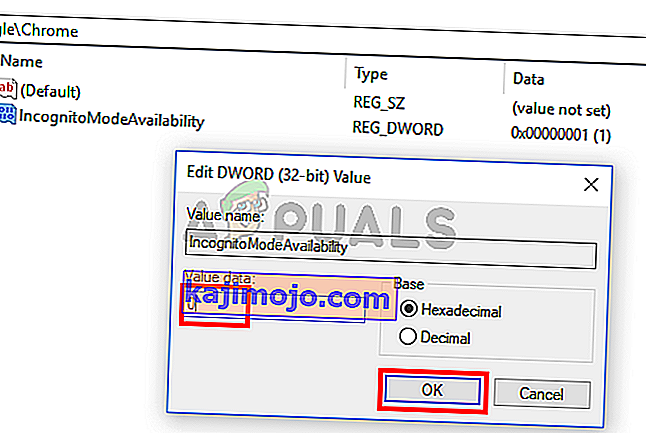
Setelah selesai, mode penyamaran harus tersedia.
